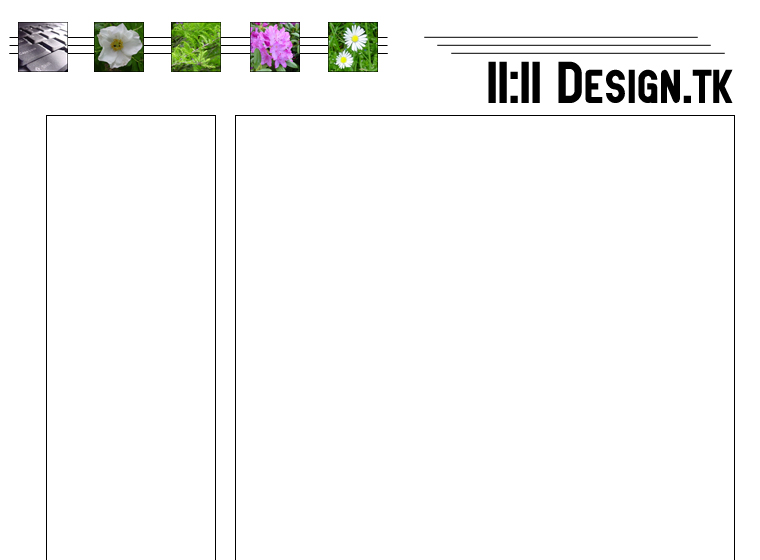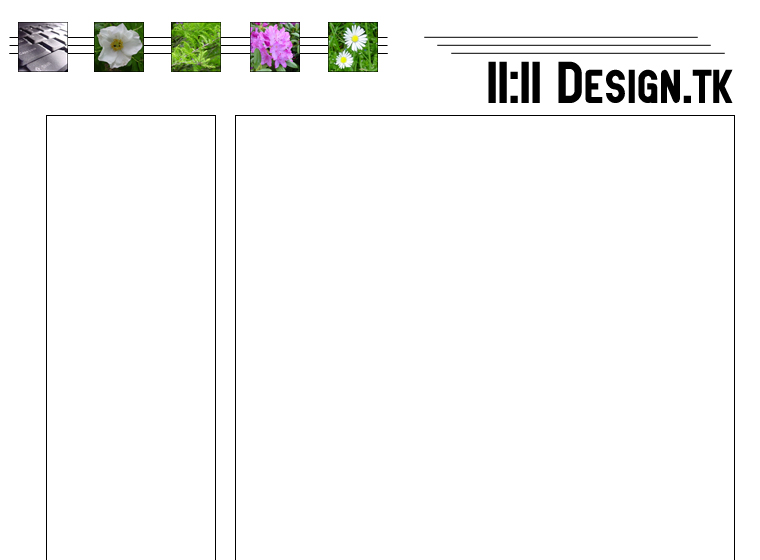Uitleg
Hoe werkt het? - Het begin
Om te beginnen zoek je een ontwerp dat je wel aanstaat. Vervolgens klik je op "download".
Kies een folder om het plaatje in te zetten en klik op "OK". Nu staat het plaatje op je computer.
Vervolgens moet het plaatje geupload worden naar internet. Er zijn verschillende sites die gratis
opslagruimte aanbieden voor plaatjes, bijvoorbeeld:
http://www.imagehosting.us of
http://www.freeimagehosting.net/.
Zorg ervoor dat het plaatje geupload is.
Verder met Cu2 ontwerpen
Klik bij Cu2 op "profielbeheer". Bij het plaatje dat je gekozen hebt hoort
een code die eronder staat (op deze site). KopieŽr deze code en plak hem in je Cu2. Nu moet de link van het achtergrond
plaatje nog veranderd worden. Ga naar de site waar je je plaatje naar geupload hebt en kopieŽr de link
die naar het plaatje verwijst (voorbeeld: http://www.freeimagehosting.net/uploads/naam.jpg). Nu kijk je naar de code die je in je Cu2 hebt gekopieŽrd.
Daarin staat een stukje met "div style="position: absolute; top: 0px; left: 0px;" en vervolgens een
img="plaatjenaam.jpg" en dan een sluitende /div tag. Achter img= zet je vervolgens de link die naar je plaatje verwijst.
Let er op dat je het plaatje omsluit met twee " (voorbeeld: img="http://www.freeimagehosting.net/uploads/naam.jpg"). Nu is het enige wat je nog moet
doen tekst in je Cu2 zetten. Doe dit op de plek waar "Your text here" staat. Nu kun je je profiel updaten
en heb je een nieuwe look voor je cu2!
Verder met website ontwerpen
Bij het plaatje dat je uitgekozen hebt hoort een code. Deze staat onder het plaatje. KopieŽr deze code
op de plek waar jij je website bijwerkt. Heb je nog geen website? Er zijn veel plekken waar je gratis
een persoonlijke website aan kunt maken (bijvoorbeeld
http://www.tripod.lycos.com/). Nu moet de link van het achtergrond
plaatje nog veranderd worden. Ga naar de site waar je je plaatje naar geupload hebt en kopieŽr de link
die naar het plaatje verwijst (voorbeeld: http://www.freeimagehosting.net/uploads/naam.jpg). Nu kijk je naar de code die je in je website hebt
gekopieŽrd. Daarin staat een stukje met "div style="position: absolute; top: 0px; left: 0px;" en
vervolgens een
img="plaatjenaam.jpg" en dan een sluitende /div tag. Achter img= zet je vervolgens de link die naar je plaatje verwijst.
Let er op dat je het plaatje omsluit met twee " (voorbeeld: img="http://www.freeimagehosting.net/uploads/naam.jpg"). Nu is het enige wat je nog moet
doen tekst op je website zetten. Doe dit op de plek waar "Your text here" staat. Nu kun je je profiel updaten
en heb je een nieuwe look voor je website!